با اطلاع از کد های مخفی سامسونگ می توانید، به اطلاعات مخفی درباره گوشی خود دسترسی پیدا کنید، قسمت های مختلف گوشی همانند صفحه لمسی، دوربین، حسگر و .. را تست کنید و یا از تنظیمات بازنشانی کارخانه استفاده کنید. دستیابی به این ویژگی ها بسیار آسان است و یک روش کاربردی برای بررسی عملکرد دستگاه در هنگام خرید به ویژه هنگام خرید گوشی دست دوم می باشد. در ادامه این مطلب کدهای مخفی سامسونگ برای گوشی های گلکسی را معرفی می کنیم.
توجه داشته باشید که قبل از وارد کردن کدها، توضیحات مربوط به هر کد را با دقت بخوانید زیرا امکان تنظیم مجدد دستگاه و از بین رفتن داده ها با استفاده از برخی از این کدها وجود دارد. مسئولیت استفاده از کدها به عهده خودتان می باشد.
همیاب ۲۴، سامانه اعلام سرقت و ردیابی گوشی، تبلت و لپ تاپ
دسترسی به منوی مخفی گوشی سامسونگ با کد #*۰#*
در اکثر گوشی های سامسونگ از طریق کد تست سامسونگ #*۰#* می توانید تمام اطلاعات دستگاه را بررسی و تست کنید. در ادامه تمام قابلیت های این کد مخفی سامسونگ را بررسی می کنیم.
در گوشی سامسونگ کد #*۰#* را شماره گیری کنید. بعد از وارد کردن کد صفحه دسترسی و تست ویژگی های گوشی برای شما نمایان می شود. در صورتی که کد را وارد کردید و اتفاقی نیفتاد، این ویژگی در دستگاه شما غیرفعال است اما می توانید از سایر کدهایی که در ادامه گفته شده است برای تست و دسترسی به اطلاعات گوشی سامسونگ خود استفاده نمایید.
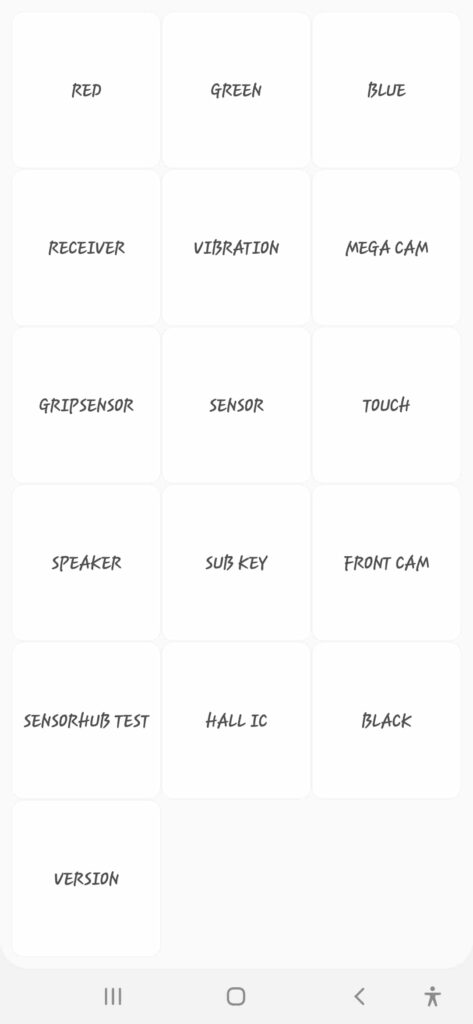
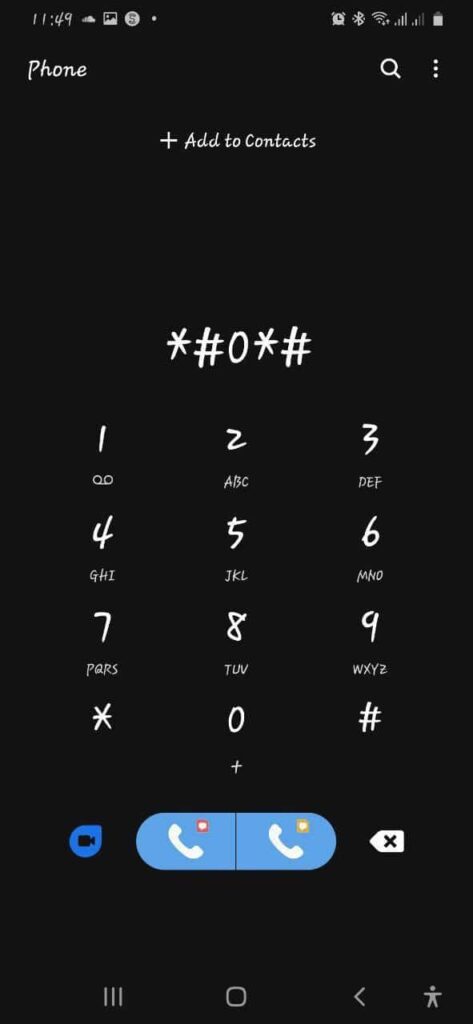
حتما بخوانید: “یافتن تلفن من” find my mobile | ردیابی گوشی سامسونگ
1- صفحه های قرمز ، سبز و آبی (Red, Green & Blue)
با انتخاب هر یک از این سه گزینه، طیف های رنگ قرمز، سبز و آبی گوشی شما بررسی و تست می شود که دارای دستگاه دارای پیکسل سوخته نباشد و در صورت انتخاب، رنگ های مربوطه را به وضوح نشان می دهد. برای بازگشت به صفحه اصلی، کافیست روی صفحه ضربه بزنید تا خارج شوید.

2- گیرنده و لرزش ( Receiver & Vibration)
برای بررسی اینکه آیا گیرنده تلفن شما به درستی کار می کند روی دکمه “Receiver” ضربه بزنید. با انجام این کار شما به یک صفحه سفید هدایت می شوید، همراه با یک صدای شماره گیری که به وضوح شنیده می شود. پس از بررسی این بخش دوبار روی دکمه برگشت ضربه بزنید تا به صفحه اصلی بازگردید.
گزینه “لرزش” موتور لرزش گوشی شما را تست می کند. وقتی روی دکمه “Vibration” ضربه بزنید، همراه با لرزش ثابت، صفحه نمایش گوشی شما سیاه می شود.
3- دوربین اصلی (Mega Cam)
برای آزمایش دوربین اصلی خود، روی “Mega Cam” ضربه بزنید. از دکمه های میزان صدا برای بزرگنمایی استفاده کنید ، سپس روی دکمه دوربین در پایین صفحه ضربه بزنید تا عکس بگیرید. لطفاً توجه داشته باشید که فلاش به طور پیش فرض روشن است و عکس آزمایشی شما نیز در گالری ذخیره می شود.
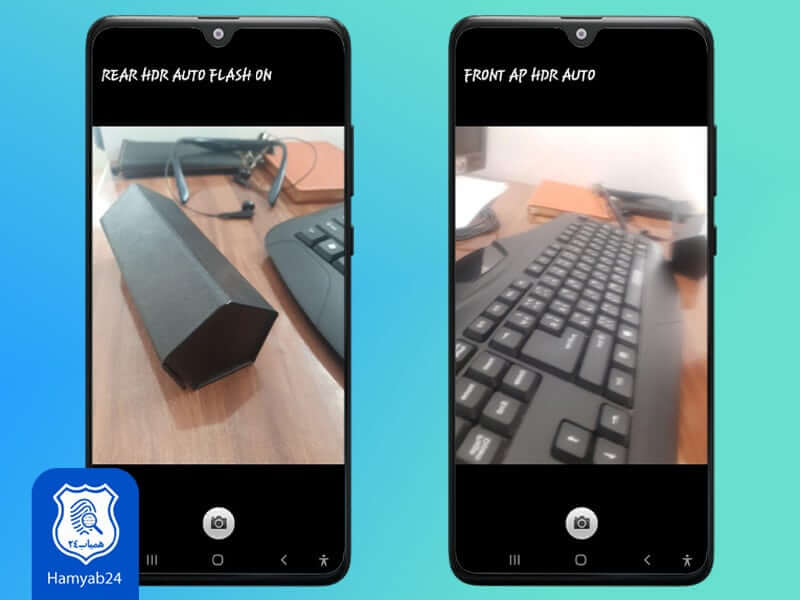
4- دوربین جلو (Front Cam)
برای تست دوربین جلوی گوشی، دکمه “Front Cam” را انتخاب کنید. با این کار دوربین جلوی شما باز می شود و به شما اجازه می دهد که عکس سلفی بگیرید. به خاطر داشته باشید که هر عکس آزمایشی که می گیرید به طور خودکار در گالری گوشی شما ذخیره می شود.
5- سنسور (Sensor)
با ضربه زدن روی دکمه “Sensor” یک صفحه تست برای تعداد زیادی حسگر شامل: شتاب سنج، سنسور مجاورت، فشار سنج، سنسور نور، ژیروسکوپ، حسگر مغناطیسی، HRM و اسکنر اثر انگشت نمایش داده می شود.

6- صفحه لمسی (Touch)
یکی از مهم ترین گزینه ها در این قسمت تست صفحه لمسی گوشی می باشد، به این دلیل که استفاده و تعامل با گوشی بسیار ضروری است. برای تست این قابلیت و بررسی مناطق مرده، گزینه “Touch” ضربه بزنید. اکنون مربع های موجود در صفحه را ردیابی کنید تا کادر با X مشخص و سبز شود. پس از اتمام، به طور خودکار به صفحه اصلی بازگردانده می شوید.

7- بلندگو (Speaker)
برای تست خروجی صدای گوشی گزینه”Speaker” را انتخاب کنید. با انتخاب این گزینه یک نمونه آهنگ پخش می شود که می توانید گوش دهید. پس از تأیید صحت بلندگوهای خود، کافی است دوباره روی دکمه “بلندگو” ضربه بزنید تا تست پایان یابد.
8- کلید میانبر (Sub Key)
در صورت داشتن نوت 8 یا S8، گزینه “Sub Key “دکمه های سخت افزاری شما را به همراه دکمه خانه مجازی تست می کند. با فشار دادن هر دکمه، رنگ صفحه تغییر می کند تا عملکرد آنها را تأیید کند.

9- ژیروسکوپ (Gripsensor)
ژیروسکوپ یا گردش نما در واقع میتواند تکانها و ارتفاع گوشی موبایل و یا تبلت را تشخیص دهد. این حسگر برای بازیها و برنامههای کاربردی جدید، بسیار کاربردی است. برای آزمایش این قابلیت، گزینه “Gripsensor” را انتخاب کنید. اگر حسگر به درستی کار کند ، باید یک صفحه آبی با برچسب “Working” دریافت کنید. پس از پایان آزمایش، دوبار روی دکمه برگشت ضربه بزنید تا به صفحه اصلی بازگردید.

کدهای مخفی گوشی سامسونگ (برای مدل های Galaxy S4 و جدیدتر)
| کد | توضیحات |
|---|---|
| #1234#* | بررسی نسخه نرم افزار تلفن |
| 369#*#12580* | بررسی اطلاعات نرم افزاری و سخت افزاری |
| #0228#* | وضعیت باتری (ADC ، خواندن RSSI) |
| #0011#* | منوی خدمات |
| #0283#* | تست حلقه برگشت |
| #06#* | نمایش شماره IMEI و شماره سریال گوشی |
| #03#* | ناند فلش |
| #0808#* | سرویس usb |
| #9090#* | تنظیمات عیب یابی |
| #7284#* | رشته کارخانه |
| #34971539#* | استاندارد میان افزار دوربین |
| #1111#* | نسخه نرم افزار FTA |
| #*#0* | منو اطلاعات گوشی (برای تمام مدل ها کار نمی کند) |
حتما بخوانید: آموزش افزایش صدا گوشی سامسونگ
کدهای مخفی گوشی سامسونگ (برای مدل های Galaxy S3 و قبل تر)
| کد | توضیحات |
|---|---|
| *#*#4636#*#* | اطلاعات مربوط به تلفن ، باتری و میزان استفاده را نمایش می دهد |
| *#*#7780#*#* | بازگرداندن به تنظیمات کارخانه: فقط داده ها و برنامه های کاربردی را حذف می کند |
| 3855#*2767* | پاکسازی کامل تلفن و نصب مجدد سیستم عامل |
| *#*#34971539#*#* | نمایش اطلاعات کامل دوربین |
| *#*#7594#*#* | تغییر عملکرد دکمه پاور |
| *#*#*663282*255*#273283*#* | پشتیبان گیری سریع از تمام پرونده ها |
| *#*#197328640#*#* | فعال کردن حالت تست برای سرویس های فعال |
| *#*#232339#*#* یا *#*#526#*#* | تست Wi-Fi |
| *#*#232338#*#* | بدست آوردن مک آدرس وای فای |
| *#*#1472365#*#* | تست سریع GPS |
| *#*#1575#*#* | تست کامل GPS |
| *#*#0283#*#* | تست بسته loopback |
| *#*#*#0*#* | تست صفحه نمایش LCD |
| *#*#0673#*#* یا *#*#0289#*#* | تست صدا |
| *#*#0842#*#* | تست روشنایی و لرزش |
| *#*#2663#*#* | نمایش ورژن صفحه لمسی |
| *#*#2664#*#* | تست صفحه لمسی |
| *#*#0588#*#* | تست حسگر مجاورت |
| *#*#3264#*#* | نسخه RAM |
| *#*#232331#*#* | تست بلوتوث |
| *#*#7262626#*#* | تست Field |
| *#*#232337#*#* | نمایش آدرس بلوتوث |
| *#*#8255#*#* | نظارت بر سرویس Google Talk |
| *#*2650468#*#4986*#* | اطلاعات مربوط به PDA، تلفن، سخت افزار و RF |
| *#*#1234#*#* | ورژن نرم افزار PDA |
| *#*#1111#*#* | نسخه نرم افزار FTA |
| *#*#2222#*#* | نسخه سخت افزار FTA |
| *#*#44336#*#* | نسخه نرم افزار و اطلاعات بروزرسانی |
| #06#* | نمایش شماره IMEI و شماره سریال گوشی |
| *#*#8351#*#* | فعال کردن حالت شماره گیر |
| *#*#8350#*#* | غیر فعال کردن حالت شماره گیر |
| ##778 + تماس | منو EPST |
دیدگاه ها و تجربیات خود را پیرامون این نوشته با ما در میان بگذارید…




















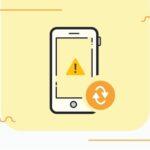
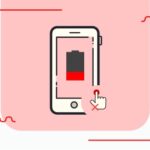






سلام خسته نباشید لطفا یک کد بدید برای یک سری از مخاطبین که نخوام بلاک کنم تابلو شه با پیغام مشترک مورد نظر در دسترس نیست رو بشنوند
سلام و عرض ادب و ممنون بابت مطالب بسیار خوبتون..
گوشی همسر من سامسونگ a14 هست و بهم گفتن که تاچ کالیبره نشده چون خیلی از کدها مثل ۲۶۶۳ کار نمیکنه و مورد بعدی اینکه به otg وصل نمیشه ممنون میشم راهنمایی بفرمایید
سپاسگزارم
در مورد عدم کارکرد کدهای تاچ، احتمال دارد که گوشی شما دچار مشکل نرمافزاری شده باشد. برای رفع این مشکل، میتوانید مراحل زیر را دنبال کنید:
گوشی خود را خاموش کرده و دوباره روشن کنید.
گوشی خود را به حالت Safe Mode راهاندازی کنید. برای انجام این کار، دکمه پاور را فشار داده و نگه دارید تا نماد Android ظاهر شود. سپس، دکمه کاهش صدا را فشار دهید تا به حالت Safe Mode بروید.
پس از اینکه گوشی شما در حالت Safe Mode راهاندازی شد، بررسی کنید که آیا کدهای تاچ کار میکنند یا خیر. اگر کار میکردند، مشکل نرمافزاری بوده است.
برای خروج از حالت Safe Mode، دکمه پاور را فشار داده و نگه دارید تا نماد Android ظاهر شود. سپس، دکمه افزایش صدا را فشار دهید.
اگر کدهای تاچ در حالت Safe Mode نیز کار نمیکردند، احتمال دارد که مشکل سختافزاری باشد. در این صورت، باید گوشی خود را به یک مرکز خدمات مجاز سامسونگ ببرید.
مرسی برنامه خیلی عالی هستش
دای زنگ خور گوشیم قطع شده صداش پایینه
دلایل مختلفی وجود دارد که باعث می شود زنگ خور گوشی شما قطع شود یا صدای آن پایین باشد. در اینجا چند مورد از رایج ترین دلایل آورده شده است:
صدای زنگ گوشی شما خاموش است: مطمئن شوید که صدای زنگ گوشی شما روشن است. برای این کار، به تنظیمات گوشی خود بروید و به بخش “صدا” بروید. مطمئن شوید که گزینه “زنگ” روشن است.
حجم زنگ گوشی شما پایین است: مطمئن شوید که حجم زنگ گوشی شما زیاد است. برای این کار، دکمه های افزایش و کاهش صدا را فشار دهید تا صدای زنگ را افزایش دهید.
گوشی شما در حالت بی صدا یا ویبره است: مطمئن شوید که گوشی شما در حالت بی صدا یا ویبره نیست. برای این کار، دکمه بی صدا یا ویبره را فشار دهید تا گوشی شما از حالت بی صدا یا ویبره خارج شود.
گوشی شما به یک هدفون متصل است: اگر گوشی شما به یک هدفون متصل است، ممکن است زنگ گوشی شما شنیده نشود. برای این کار، هدفون خود را از گوشی جدا کنید.
گوشی شما در حالت ذخیره انرژی است: اگر گوشی شما در حالت ذخیره انرژی است، ممکن است صدای زنگ گوشی شما کاهش یابد یا قطع شود. برای این کار، حالت ذخیره انرژی گوشی خود را غیرفعال کنید.
سلام
آیفون 6 دارم و حین فیلم برداری صدا رو ضبط نمی کنه ولی اگه بهش هندزفری وصل باشه، ضبط می کنه.
تو بقیه ی موارد، میکروفن گوشی مشکلی نداره.
چ میشه کرد؟
سلام سبحان عزیز.
مشکلی که شما با آیفون ۶ خود دارید، معمولا به یکی از دو دلیل زیر رخ می دهد:
مشکل نرم افزاری: ممکن است تنظیمات صدا در آیفون شما به درستی تنظیم نشده باشد.
مشکل سخت افزاری: ممکن است میکروفن داخلی آیفون شما آسیب دیده باشد.
برای حل این مشکل، می توانید مراحل زیر را امتحان کنید:
تنظیمات صدا را بررسی کنید:
به تنظیمات > صدا و لرزش بروید.
مطمئن شوید که گزینه ضبط صدا روشن است.
مطمئن شوید که گزینه ضبط صدای میکروفون روشن است.
آیفون خود را ریست کنید:
دکمه های Home و Power را به طور همزمان فشار دهید تا منوی خاموش کردن ظاهر شود.
Power را به سمت چپ بکشید تا آیفون شما خاموش شود.
پس از چند ثانیه، دکمه های Home و Power را دوباره به طور همزمان فشار دهید تا آیفون شما روشن شود.
آیفون خود را به روز رسانی کنید:
اپل به طور مرتب آپدیت های نرم افزاری را برای آیفون منتشر می کند که ممکن است حاوی رفع اشکالات باشند. برای بررسی اینکه آیا آپدیت جدیدی برای آیفون شما موجود است، به تنظیمات > عمومی > بهروزرسانی نرمافزار بروید.
آیفون خود را به یک تعمیرگاه مجاز اپل ببرید:
اگر مراحل بالا مشکل شما را حل نکرد، ممکن است مشکل سخت افزاری باشد. در این صورت، باید آیفون خود را به یک تعمیرگاه مجاز اپل ببرید.
با توجه به اینکه مشکل شما فقط هنگام فیلم برداری رخ می دهد و در بقیه موارد، میکروفن گوشی شما مشکلی ندارد، احتمال مشکل سخت افزاری کمتر است. بنابراین، ابتدا می توانید مراحل 1 و 2 را امتحان کنید. اگر مشکل همچنان وجود داشت، مراحل 3 و 4 را امتحان کنید.
دستگاه کالیبراسون حسگر انگشت گرفتم ولیکد کالیبره کردن حسگر سامسونگ رو نمیدونم. لطفا راهنمایی کنید
سلام امین عزیز.
برای کالیبره کردن حسگر انگشت در دستگاه Samsung، مراحل زیر را دنبال کنید. توجه داشته باشید که مراحل ممکن است بسته به مدل دقیق دستگاه شما متغیر باشند:
ورود به تنظیمات:
روی آیکون تنظیمات (Settings) در صفحه اصلی یا در صفحه اعداد و ارقام کلیک کنید.
ورود به بخش امنیت:
در بخش تنظیمات، به بخش “بیشتر” (More) یا “امنیت و قفل صفحه” (Security) بروید.
ورود به مدیریت انگشتان:
از بین گزینهها به “مدیریت انگشتان” یا “قفل انگشت” (Fingerprint) بروید.
ورود به گزینه کالیبره:
در بخش مدیریت انگشتان، گزینهای برای اضافه کردن یا مدیریت انگشتان شما وجود دارد. ممکن است این گزینه با نامهایی مانند “کالیبره” (Calibrate) یا “تنظیم مجدد” (Reset) نیز نمایش داده شود. روی این گزینه کلیک کنید.
اتباع دستورالعملها:
دستگاه شما احتمالاً به شما دستورالعملهایی برای کالیبره کردن حسگر انگشت ارائه میدهد. ممکن است خواسته شود انگشتان خود را بر روی حسگر قرار دهید یا مراحل خاص دیگری را انجام دهید. این مراحل را طبق دستورالعملهای صفحه نمایش دنبال کنید.
اتمام کالیبره:
پس از انجام مراحل کالیبره، دستگاه شما باید به شما اطلاع دهد که کالیبره با موفقیت انجام شده است. در این حالت، حسگر انگشت شما باید بهترین عملکرد خود را ارائه دهد.
توجه داشته باشید که مراحل بالا بر اساس رابط کاربری استاندارد Samsung است، ولی بسته به نسخه نرمافزار و مدل دقیق دستگاه شما ممکن است کمی متفاوت باشد.